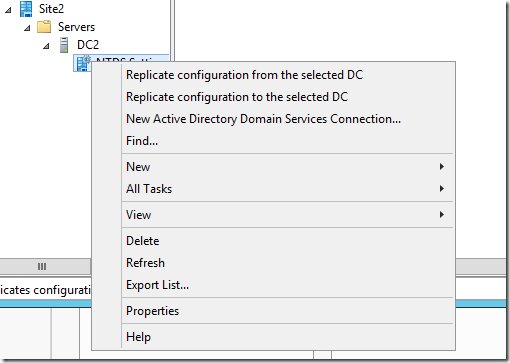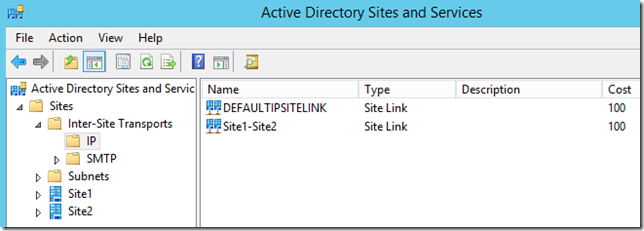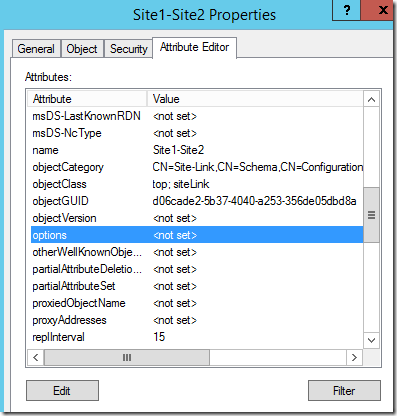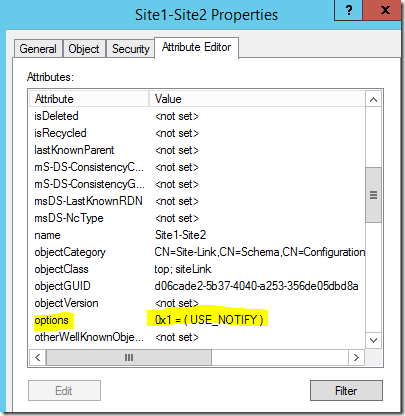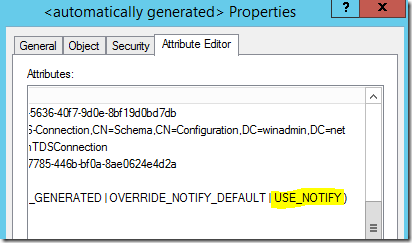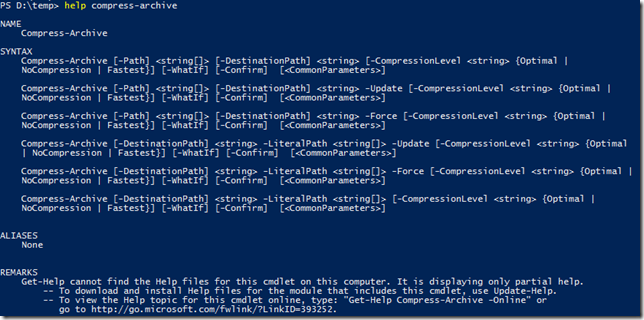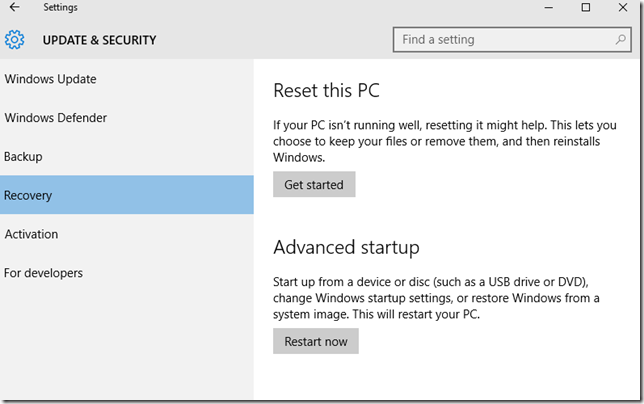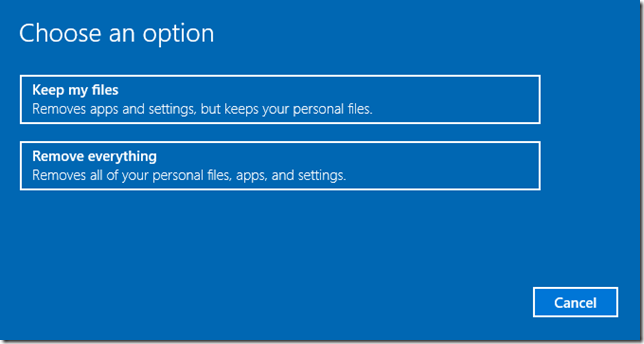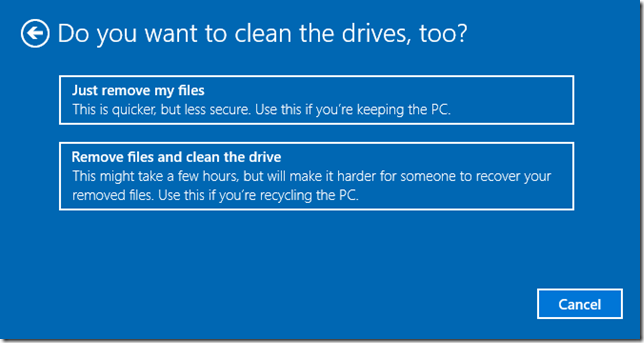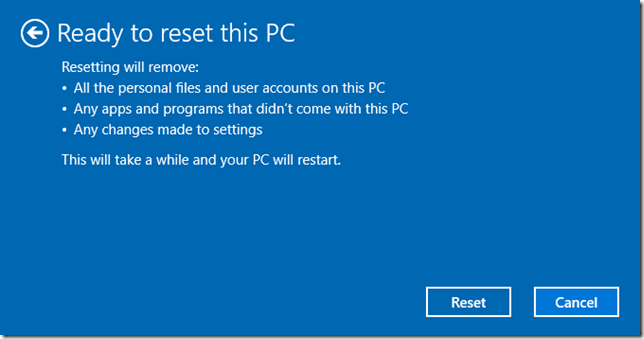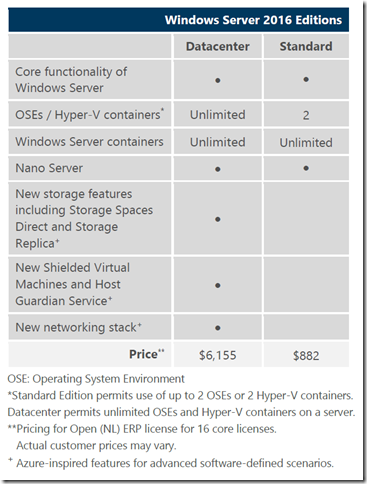The New Dell Venue 8 Pro 5000 Series
Dell Venue 8 a fost printre cele mai de succes tablete cu Windows si chiar daca pe vechile versiuni se poate rula Windows 10, hardware-ul este deja cam depasit.
Dar, uite ca tomai a fost lansat un refresh la aceasta serie de succes:
http://www.dell.com/us/business/p/dell-venue-8-pro-5855-tablet/pd?oc=bto10005t58558usca
Noua versiune vine cu hardware mult mai puternic: CPU Atom Quad x5-Z8500 la 2.4, 4Gb RAM (un lucru extraordinar de bun ca pana acum tot ce era cu Atom avea maxim 2Gb), storage 64Gb by default, USB 3.0, si foarte important – display FULL HD.
Ce nu imi convine mie, este lipsa unui conector HDMI, dar nu e chiar un show stopper. Printre accesorii este anuntat si aun adaptor de la USB la HDMI/VGA, plus un dock ce e posibil sa aiba si el conectori video.
Pretul insa va fi mai mare decat la celelalte versiuni si incepe de la 449$ pentru versiunea cu Windows 10 Pro si 399$ pentru versiunea cu Windows 10 Home.
Eu personal astept sa apara o oferta ![]() .
.
Replicate configuration from/to the selected DC
Numele titlului este chiar o optiune pe care o gasim in Active Directory Sites and Services, dar foarte rar folosita, de asta m-am si gandit sa atrag atentia asupra ei.
Optiunea apare cand faceti click dreapta pe NTDS Settings, dar pe un alt DC decat cel la care este conectata consola AD Sites and Services.
Avantajul este ca va replica partitia “configuration” chiar daca nu exista conexiuni de replicare iar asta poate fi util atunci cand avem un domain controller ce are probleme in a-si updata conexiunile de replicare.
PS: e nevoie si de KCC sa ruleze.
Speed up Inter Site AD replication – change notification
De cand tot lucrez cu Active Directory tot aud ca replicarea intre site-uri se face la un interval de minimum 15 minute. Asa este in majoritatea configuratiilor default, pentru ca replicarea este de tip pool based, adica pe baza unui schedule (minim 15 min) domain controllerele cer informatii despre update-urile din directory de la ultima replicare si abia atunci incep procesul de sincronizare.
Cand replicarea se desfasoara intre domain controllere ce se afla in acelasi site, atunci lucrurile stau putin diferit. DC-urile se anunta intre ele imediat ca exista update-uri si la un interval de cateva secunde incep sa isi sincronizeze informatiile noi.
Doar ca putem face ca acest comportament intra-site numit Change Notification sa se intample si intre site-uri. Avantaje? Replicare a schimbarilor din AD in cateva secunde. Dezavantaje? Pierzi compresia ce se face normal pentru datele ce se schimba intre DC-uri din site-uri diferite (dar cui ii mai pasa in ziua de azi) si LAG-ul de 15 minute in care sa spunem ca ai putea sa tii o modificare facuta “aiurea” doar in site-ul unde a fost facuta.
Trecand peste toate detaliile acestea e timpul sa vedem cum facem ca replicarea intre doua site-uri sa devina de tip Change Notification. Din start trebuie sa stiti ca modificarea se face la nivel de site link (IP):
Daca va duceti in proprietatile site link-ului din care fac parte site-urile voastre o sa vedeti TAB-ul attributes:
Daca nu il aveti (in functie de versiune de Windows) atunci va trebui sa folositi ADSIEDIT. Obiectele de tip site link le gasiti in CN=IP,CN=Inter-Site Transports,CN=Sites,CN=Configuration,DC=domain,DC=local.
Va trebui sa modificati atributul “options” si sa il setati pe 1:
Odata ce ati facut modificarea aici va trebui sa asteptati pana informatia va fi propagata pe domain controllerele implicate si sa aveti rabdare sa ruleze si KCC pentru ca el este responsabil pentru setarea conexiunilor de replicare intre DC-uri.
Daca va uitati si in proprietatile conexiunii de replicare realizata de KCC veti observa ca optiunea USE_NOTIFY a ajuns si acolo:
Am citit si cum ca daca aveti conexiuni realizate manual (ceea ce nu recomand) atunci nu o sa functioneze scenariul descris. Normal ca nu o sa functioneze pentru ca setarea nu mai poate fi aplicata de KCC. In schimb merge sa setezi manual pe conexiunea in cauza dar va trebui sa faci putin BITWISE-OR ca sa calculezi noua valoare dupa cum este descris aici:
https://technet.microsoft.com/en-us/library/cc961787.aspx
Daca totusi ati setat options pe 1, KCC a rulat si tot nu vedeti nici o schimbare, atunci un reboot al domain controllerelor va rezolva problema.
Let’s Encrypt Free SSL certificates
Am aflat cam tarziu de proiectul Let’s Encrypt www.letsencrypt.org si recunosc ca nu vad cu ochi buni acest proiect pentru moment.
Cu toate ca permite oricui sa obtina un certificat ce va fi validat de majoritatea browserelor si automat securizarea traficului intre client si server, aduce o problema foarte mare in opinia mea.
Si anume ca oricine, indiferent de intentie, va putea sa obtina un certificat validat ce va putea trece de warning-urile prezentate pana acum de browsere.
Adica certificatele vor putea fi folosite mult mai usor in activitati infractionale.
Dar asta este doar opinia mea 🙂
End of support for Internet Explorer 8,9 & 10
In caz ca nu ati aflat inca, ieri a fost publicat ultimul update pentru Internet Explorer 8,9 si 10 ce contine si warningul ce atentioneaza ca versiunea de IE este End of Life. Asta inseamna ca nu vor mai exista security update-uri pentru versiunile 8,9 si 10.
https://support.microsoft.com/en-us/kb/3124275
https://support.microsoft.com/en-us/kb/3123303
Asa ca variantele ramase sunt de a face upgrade la IE 11 & Edge sau sa trecem pe Chrome, Firefox etc.
Working with ZIP files in Powershell 5.0
Salutare si La Multi Ani!
Anul acesta incepem cu un topic legat de Powershell 5.0 (versiunea default in Windows 10 si Server 2016) si anume noile cmdlet-uri pentru compresia si decompresia fisierelor (ZIP). Comenzile se numesc Compress-Archive si Expand-Archive iar utilizarea este foarte simpla. Pentru compresie nu trebuie decat sa specificati sursa, destinatia si nivelul de compresie (default fiind Optimal)
Iar pentru decompresie Expand-Archive nu are nevoie decat de numele fisierului ZIP si de destinatie:
Iar mai mult de atat, Compress-Archive poate primi input de la Get-ChildItem, astfel ca puteti selecta anumite tipuri de fisiere ce doriti sa le adaugati in arhiva.
Comenzile sunt bine venite si sigur vor ajuta in scenariile in care trebuie sa schimbam fisiere cu un sistem remote accesibil numai din command line.
Nota: Din documentatia oficiala inca ceva ce trebuie retinut “Because Compress-Archive relies upon the Microsoft .NET Framework API System.IO.Compression.ZipArchive to compress files, the maximum file size that you can compress by using Compress-Archive is currently 2 GB. This is a limitation of the underlying API.”
Intel Atom Mini PCs running Windows
Pentru ca e perioada sarbatorilor si lumea isi mai cumpara gadget-uri m-am gandit sa prezint putin din cercetarile mele de pe piata de mini pc-uri cu Windows. Deja discutam de generatiile noi cu procesoare Atom Bay Trail iar cel mai cunoscut produs este Intel Compute Stick:
Este un produs decent ca performanta si accesibil si in Romania de pe magazinele online, asa ca daca vreti ceva rapid il puteti obtine imediat.
Celelalte variante ar fi clonele chinezesti MeegoPad iar aici sunt cateva variante: T01, T02, T03.
Va recomand versiunile T02 si T03 pentru ca sunt versiuni imbunatatite si chiar au chestii in plus si fata de Intel Compute Stick (pretul este mult mai mic, dezavantajul fiind ca nu stii sigur cat de legala e licenta de Windows). In plus ruleaza si Android.
Ce am descris mai sus sunt produse cu Atom Bay Trail, insa exista produse si cu noua generatie Cherry Trail. Iar unul dintre ele este tot de la MeegoPad, T07:
Foloseste chipsetul Atom Cherry Trail X5-Z8300 ce ar trebui sa se comporte mult mai bine pe multimedia decat Bay Trail. Este destul de nou asa ca nu prea exista benchmarkuri concludente ci doar speranta ca se comporta mai bine.
Iar daca nu va intereseaza formatul de tip stick, atunci exista si varianta MeegoPad T04 ce ofera o mai buna conectivitate (Ethernet LAN, ce este un beneficiu major avand in vedere ca produsele de mai sus au probleme de performanta mari cu interfata WLAN).
Este tot un mini pc, doar ca nu este in format stick. Si are procesorul nou, Atom Cherry Trail X5-Z8300.
Acestea sunt cateva din produsele pe care am reusit eu sa le identific si care mi-au placut, dar exista multe altele gen Beelink sau Tronsmart ce se gasesc si la noi pe site-ul ABOX si prin alte locuri. Merita incercat si Gearbest daca aveti rabdare sa asteptati produsul sa vina din China.
Eu personal cred ca ma voi orienta catre Meegopad T04 in special datorita portului Ethernet, dimensiunea putin mai mare decat formatul stick neprezentand un inconvenient.
Dar daca voi aveti alte recomandari, le astept cu mare drag.
Spor si sarbatori fericite!
Reset Windows 10 & clean the drive
Incercand sa readuc un sistem la “factory default” am revizuit putin optiunile din Windows 10 si am fost cumva surprins sa nu gasesc nimic tehnic legat de acest subiect. Sincer nici eu nu am descifrat inca subiectul dar macar mai aduc cateva informatii celor interesati.
Ma interesa in special optiunea “Remove everything” pentru ca merg pe scenariul in care vreau sa indepartez toate datele personale de pe sistem.
Remove everything este optiunea in care efectiv facem un nou reinstall de Windows; doar ca aici mai exista doua optiuni.
“Just remove my files” o sa faca un simplu quick format urmat de reinstall si in functie de hardware procesul poate fi destul de rapid. Daca alegem optiunea “Remove files and clean the drive”, ajungem tot in situatia unui reinstall, doar ca in acest proces, zonele de date vor fi rescrise de cateva ori (nu pot spune exact pentru ca nu exista nimic documentat, insa din volumul de date scrise in Vmware am putut observa cel putin dublul datelor de pe disc) pentru a ingreuna recuperarea acestora. Acesta ar fi procesul recomandat daca revindeti sistemul sau il instrainati unei alte persoane. Atentie ca poate dura cateva ore.
In ambele variante de mai sus, veti ajunge la un sistem cu Windows instalat, deci “clean the drive” nu este exact clean, ci tot lasa un Windows instalat.
Daca totusi ati stocat date confidentiale si va este teama ca nu cumva cineva sa le recupereze, atunci va sfatuiesc sa apelati la un tool third party pentru un “secure erase”.
Microsoft moving to per core licensing
Saptamana trecuta Microsoft a facut un anunt ce a uimit pe unii. Si anume a schimbat modul de licentiere pentru Windows Server, de la per socket, la per core.
Tocmai cand credeam ca lucrurile se simplificasera si in sfarsit au venit cu ceva ce are sens (licentierea si editiile Windows Server 2012), iar au dat lucrurile peste cap. Dar nu numai asta, ci si faptul ca iar vor fi doua versiuni diferite de Windows din punct de vedere al functionalitatilor. Anumite functionalitati (in special cele ce tin de storage) vor fi disponibile numai in versiunea Datacenter.
Oricum calculand pe noul model, majoritatea clientilor vor avea aceleasi costuri. Costuri suplimentare vor fi atunci cand depasesti 8 core/socket. Un server tipic vine cu doua procesoare iar atata timp cat nu se depaseste numarul de 8 core-uri pe socket, o licenta standard de Windows va acoperi numarul de 16 core-uri pe server (o licenta standard acopera 16 core-uri). Asa ca sincer nu vad nici un beneficiu pe nici o parte. Nu cred ca vor face mai multi bani din asta, ci doar vor adauga complexitate, vor enerva clientii, ii vor orienta catre alte solutii si vor lovi si in hardware. Toata lumea se va gandi de doua ori inainte sa cumpere servere cu mai multe de 8 core-uri pe socket.
Dar pana la urma exista si acolo departamente care trebuie sa isi justifice cumva existenta :).
Gasiti aici datasheet-ul cu noile informatii de licentiere:
Recovering Intel Compute Stick
Intel Compute Stick mi s-a parut ceva super atunci cand a aparut. Doar ca la fel ca majoritatea produselor Intel, e un produs neslefuit iar pentru utilizatorul de rand poate deveni un cosmar. Sunt foarte multi utilizatori ce au cumparat produsul si din diverse motive s-au trezit cu un produs nebootabil. In general motivul a fost upgrade la Windows 10, dar poate fi si un virus/rootkit, stergerea unor date ce afecteaza OS-ul etc. Problema e ca in afara de modul de recovery/refresh/reinstall ce vine cu Windowsul 8.1 instalat, nu mai exista altceva. Produsul nu vine cu CD/USB si nici nu exista nici o varianta online de a downloada o imagine de recovery.
Si ghici ce, daca stergi totul si incerci sa instalezi un Windows “curat” iti pierzi garantia. Iar garantia oricum e ceva de cosmar. Trebuie sa trimiti produsul la Intel si iti vor trimite ei inapoi unul functional (asta din ce am tot citit si eu pe forumurile intel)
Nota: Acum stau si ma intreb, oare cat de greu ar fi fost pentru Intel sa puna imaginea de recovery undeva online. S-ar fi rezolvat 99% din problemele legate de acest produs.
Unii au incercat sa faca reinstall la Windows 8.1 dar nu au reusit sa il activeze si fara pasul asta nu poti face upgrade-ul gratuit la Windows 10. Dar o sa va explic acum unde este problema.
Problema consta in versiunea de Windows ce vine preinstalata pe Intel Compute Stick – Windows 8.1 with Bing. Iar cheia produsului ce afla doar in BIOS (nu mai exista nimic scris pe cutie sau in alta parte) este pentru aceasta versiune de Windows. Asa ca daca incercati sa instalati o alta versiune de Windows, o sa va ceara product key, pentru ca cel din BIOS nu se potriveste.

Mai jos o sa pun pasii prin care puteti sa faceti deviceul functional din nou:
1. Cauta pe net o versiune de Windows 8.1 with Bing. Nu o sa o gasesti decat in locuri “underground” aka torrente. Lasa la o parte toate ideile cum ca nu e bine pentru ca cealalta varianta e sa pui produsul in plic si sa-l trimiti la Intel.
2. In caz ca imaginea e IMG, poti sa ii schimbi extensia in ISO. O sa fii surprins ca o sa mearga.
3. Foloseste Rufus pentru a crea un USB bootabil si alege optiunea MBR Partition scheme for UEFI.
4. Instaleaza Windows-ul de pe USB si activeaza-l.
5. Daca ai curiozitatea sa vezi cheia de Windows din BIOS foloseste RWEverything.
6. Odata Windows-ul instalat, fa upgrade la ultima versiune de BIOS si instaleaza driverele. (BIOS-ul merge updatat si inainte folosind un USB drive dar e o alta poveste; tineti minte ca inainte sa instalati Windows 10 e recomandat sa aveti ultima versiune de BIOS)
7. Cand ai obtinut acces la internet, activeaza Windows-ul.
8. Fa upgrade la Windows 10 (recomand prin USB stick)
9. Daca upgrade-ul a reusit, inseamna ca ai Windows 10 activat si problemele tale au luat sfarsit.
10. In caz ca te bantuie ceva legat de Pasul 1 unde ai folosit o imagine downloadata de pe torrente, booteaza de pe un stick cu Windows 10, sterge tot si instaleaza pe curat. Windows-ul ar trebui sa se activeze acum fara probleme pe baza hardware ID-ului.